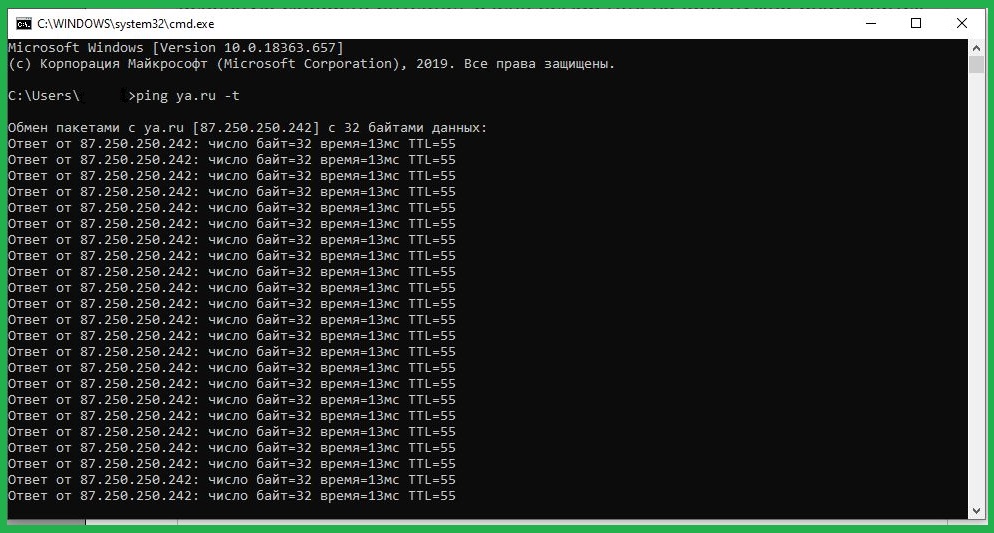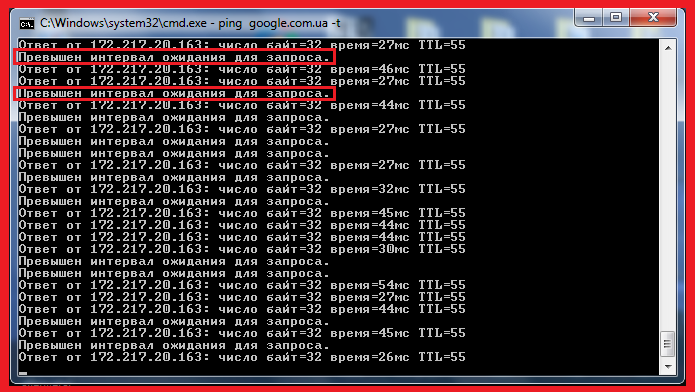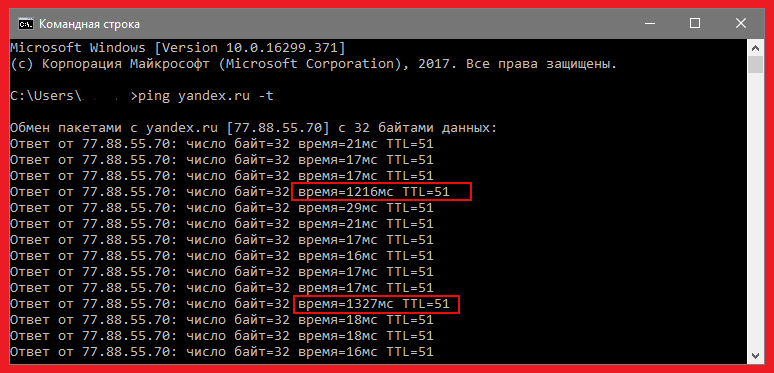Почему у меня не работает фридом
Здесь собраны наиболее популярные вопросы и ответы к ним. Выберите необходимую услугу и просмотрите перечень вопросов, возможно на Ваш вопрос уже есть ответ. Попробуйте устранить проблему самостоятельно прежде чем звонить в службу технической поддрежки.
В тех местах, где есть тех. возможность, мы подключаем по оптоволокну, обеспечивая максимально возможную скорость.
Если такой возможности нет, то подключаем по радиоканалу. Данная технология так же обеспечивает стабильный безлимитный интернет, со скоростью, достаточной для основных нужд абонентов: игр, просмотры фильмов он-лайн и прочее.
В случае подключения по радиоканалу устанавливается точка доступа (антенна со встроенным модемом), как правило на крышу дома для обеспечения прямой видимости базовой станции. От точки доступа заводится в дом провод (витая пара) и подключается к роутеру или к компьютеру.
Wi-fi 5 Ггц или 6 Ггц
Нет, мы используем строго определенную модель с определенной конфигурацией.
При подключении мастер должен увидеть одну из базовых станций. В случае прямой видимости сигнал будет достаточный для стабильной работы.
Важно! Прежде чем проверить скорость интернета с помощью SpeedTest необходимо закрыть все программы, которые могут передавать или получать данные из интернета – «торенты», Скайп, «Аську», антивирусные программы, обновления и прочее. Это необходимо для точности результата.
ВНИМАНИЕ! Скорость интернета по ряду причин может быть ниже, чем заявлено в тарифном пакете, который можно посмотреть в личном кабинете http://kabinet.freedom1.ru
1. На Вашем компьютере запущены сервисы антивируса или включенfirewall блокирующие передачу пакетов данных;
2. Параметры компьютера слишком низкие или программное обеспечение не позволяют корректно измерить скорость интернета;
3. Сервер или канал связи с ним загружен;
4. На сервер наложены ограничения по скорости;
5. Протокол, который используется для передачи данных;
6. При скачивании, различные сервисы измерения скорости интернета могут отображать скорость в единицах измерения МБайт/сек (MB/s) или КБайт/сек (KB/s). Это значение в 8 раз меньше чем заявленное, так как в Байте – 8 Бит.
Если вы хотите подтвердить результаты тестирования, вы можете воспользоваться скачиванием тестовых файлов. Дожидаться окончательной закачки файла не обязательно. Достаточно посмотреть скорость, определяемую вашим менеджером закачки.
Определить возможность подключения может только мастер на месте.
Служба поддержки клиентов работает ежедневно, все возникшие вопросы вы сможете оперативно решить по телефону (3519) 58-08-08. Наши специалисты обеспечат Вам персональный подход в обслуживании.
Источник
Почему у меня не работает фридом
Поддержка
Поддержка
Здесь собраны наиболее популярные вопросы и ответы к ним. Выберите необходимую услугу и просмотрите перечень вопросов, возможно на Ваш вопрос уже есть ответ. Попробуйте устранить проблему самостоятельно прежде чем звонить в службу технической поддрежки.
Одним из самых популярных тестов скорости интернета является сервис SpeedTest.
От скорости интернет соединения зависит, сможете ли Вы смотреть видео онлайн, общаться в скайпе по видеоконференции или просто быстро скачивать файлы. Для того чтобы проверить скорость необходимо в любом браузере открыть страничку http://www.speedtest.net Для начала тестирования нажмите «Begintest» или «Начать проверку».
Как работает проверка скорости соединения интернета SpeedTest?
SpeedTest – это графический тест, который измеряет скорость интернета между клиентским компьютером и сервером отдельно взятого региона. Он наиболее правдиво показывает скорость соединения интернет для отдельно выбранных операторов, так как использует сервера с широкими сетевыми каналами и высокой скоростью передачи данных. Другими словами, проверка скорости интернет не будет зависеть от удаленности сервера.
Данный тест скорости интернета определяет скорость отдачи и приема, а также величину задержки пакета. Вы увидите, с какой скоростью Вы можете скачивать файлы, загружать на сервер в интернете и есть ли какие-то помехи на линии между Вашим компьютером и сервером.
Важно! Прежде чем проверить скорость интернета с помощью SpeedTest необходимо закрыть все программы, которые могут передавать или получать данные из интернета – «торенты», Скайп, «Аську», антивирусные программы, обновления и прочее. Это необходимо для точности результата.
ВНИМАНИЕ! Скорость интернета по ряду причин может быть ниже, чем заявлено в тарифном пакете, который можно посмотреть в личном кабинете http://kabinet.freedom1.ru
1. На Вашем компьютере запущены сервисы антивируса или включенfirewall блокирующие передачу пакетов данных;
2. Параметры компьютера слишком низкие или программное обеспечение не позволяют корректно измерить скорость интернета;
3. Сервер или канал связи с ним загружен;
4. На сервер наложены ограничения по скорости;
5. Протокол, который используется для передачи данных;
6. При скачивании, различные сервисы измерения скорости интернета могут отображать скорость в единицах измерения МБайт/сек (MB/s) или КБайт/сек (KB/s). Это значение в 8 раз меньше чем заявленное, так как в Байте – 8 Бит.
Если вы хотите подтвердить результаты тестирования, вы можете воспользоваться скачиванием тестовых файлов. Дожидаться окончательной закачки файла не обязательно. Достаточно посмотреть скорость, определяемую вашим менеджером закачки.
Для подключения к сети требуется, в первую очередь, наличие у вас компьютера. Во-вторых, вы должны иметь сетевую карту. Если вы ею не располагаете, мы поможем вам приобрести это оборудование. В любом случае, для уточнения деталей необходимо позвонить нам по телефону (3519) 58-08-08 и оставить заявку на подключение.
Стоимость подключения в зависимости от условий составляет 0 (ноль) рублей. Подключение происходит в течении 3-х рабочих дней, но обычно на следующий день. На исправном компьютере первоначально настраивается подключение к сети, выдается «Акт выполненных работ» с указанием лицевого счета, логина и пароля. Персональные данные, указанные в «Акте» следует хранить в недоступном от посторонних лиц месте и использовать при переустановке, настройке или других необходимых случаях.
При подключении с Вами заключается договор и Вы оплачиваете стоимость выбранной тарифной опции . Тарифная опция (ТО) работает ровно один месяц с момента активации, после этого работа ТО заканчивается. Это не значит что Вас отключили от Интернета , просто для дальнейшей работы Вам необходимо активировать следующую тарифную опцию — для этого необходимо: иметь на счету достаточную сумму, выбрать в личном кабинете интересующую Вас ТО и активировать ее. После активации ТО обязательно необходимо переподключится (перегрузить роутер). В затруднительных случаях вы можете активировать ТО позвонив нашему диспетчеру по телефону (3519) 58-08-08.
Источник
Почему у меня не работает фридом
Провести проверку на стабильность интернет-соединения и узнать реальную скорость Интернета очень просто. Для начала нужно определиться, где именно появились проблемы: по WI-FI (в смартфоне, ноутбуке, планшете) или через кабель в стационарном компьютере. Если сложности возникли с WI-FI, то смотрите статью как улучшить работу WI-FI-сети. В противном случае нужно провести проверку интернет-соединения без роутера (напрямую).
Итак, начнём:
Чтобы проверить качество интернет-соединения, нам понадобится заведомо исправный компьютер с обновленной системой, рабочим антивирусом, сетевой картой и отключённой программой скачивания (torrent). Подключаем кабель провайдера к компьютеру и устанавливаем соединение с Интернетом. Если у вас тип подключения без авторизации (IPoE), то Интернет включится сам, если с авторизацией l2tp см. статью — настройка ПК и ноутбуков. Если при подключении кабеля периодически будет появляться сообщение: «сетевой кабель не подключён«, это означает наличие плохого контакта, неисправного коннектора или повреждённого кабеля. Проблема найдена — нужен ремонт. Далее самое главное — «пингуем» интернет узел. Ping — утилита для проверки целостности и качества соединений. В операционной системе Windows нужно открыть командную строку и в ней дать команду «ping ya.ru -t«. В системе Linux необходимо открыть терминал и дать команду «ping ya.ru«. Вот пример стабильного соединения:
Эта команда будет отправлять запросы на сайт ya.ru. Можете использовать адрес другого узла (сайта, сервера), например, google.ru, mail.ru или любой другой. В командной строке вы начнете получать новый ответ ежесекундно, поэтому утилите нужно дать время, чтобы получить больше запросов, c ключом «-t» запросы будут идти бесконечно. По результатам можно выявить два важных момента: потери и время.
Потери
Сообщение: «Превышен интервал ожидания для запроса» — означает, что запрос не пришёл или шёл очень долго, то есть соединение с узлом в этот момент было прервано и пакет потерялся. Если вы «пингуете» разные сайты (узлы) и на всех встречаются потери, то это сравнимо с микроотключениями интернет-соединения. Для более надёжного результата нужно «пропинговать» несколько узлов. Если появляется «превышен интервал. » на разный узлах, то проблема есть и нужно обратиться в техническую поддержку. Для остановки процесса нажмите Ctrl+C, и увидите итоговой отчёт. Вот пример, где наблюдаются потери:
Время
Время, которое выводится, — это время между отправкой запроса и получением ответа. Если периодически встречаются большие значения, то это тоже говорит о том, что пакет долго возвращался. Время зависит от удалённости узла, к примеру сервер Yandex находится в Москве, время займёт от 13 мс до 20 мс. Если узел находится в Европе или Америке, то соответственно, время будет больше. Для большей надёжности нужно «пропинговать» несколько узлов. Для проверки локальной сети провайдера нужно «пинговать» шлюз, его можно узнать из регистрационной карточки или в сведениях сетевого подключения, время не должно превышать 3мс. Если время подскакивает на разных узлах, то проблема есть и нужно обратиться в техподдержку. Вот пример, где наблюдаются задержки:
Напоминаем, что эти проверки проводятся при подключении кабеля напрямую к компьютеру, минуя роутер и свитч. Часто роутер может занижать скорость, ведь через него работают все устройства в вашем доме.
Какой роутер выбрать?
Какой роутер установить в квартире?
Критерии, которые нужны знать при выборе роутера:
Количество LAN-портов. Обычно роутер имеет от 1 до 4х портов, выбирайте в зависимости от того, сколько устройств вам нужно подключить по кабелю.
Скорость портов. Современные роутры имеют 100 Мбит/с или 1000 Мбит/с порты, если ваш тариф выше 100 Мбит/с, то соответственно, нужно выбрать роутер с 1000 Мбит/с разъёмом WAN.
Диапазоны. Конечно, лучше выбирать роутер, работающий в 2 диапазонах (2,4 и 5 ГГц), но нужно знать характеристики ваших устройств (смартфонов, планшетов и ноутбуков): если они не поддерживают 5 ГГц, то нет смыла переплачивать, только если планируется покупка устройства с 5 ГГц).
Радиус охвата. Нужно выбирать роутер с двумя антеннами, а чем их больше, тем большей будет зона покрытия. Мощностью усиления желательно 5dBi. Старайтесь установить роутер в центре квартиры.
Стандарты Wi-Fi. На сегодняшний день самый быстрый W-iFi 6 (802.11ax), но устройств, поддерживающих этот стандарт, ещё очень мало. Поэтому оптимальный вариант – это поддержка стандартов: a, b, g, n, ac.
Производитель. Вы столкнётесь с огромным количеством марок и моделей роутеров. Рекомендуем приобретать марки известных и надёжных производителей: ZyXEL, Asus, Tp-link, SNR, D-Link. С нашей стороны мы рекомендуем роутеры фирм ZyXEL, SNR и Tp-link.
Процессор и память. Процессор — сердце роутера, чем выше его частота и больше оперативной памяти, тем быстрее и стабильнее роутер обрабатывает и передает информацию. Как правило, чем мощнее, тем и дороже.
Подключение. Роутер должен уметь работать с протоколами PPTP, PPPoE, L2TP, Динамический IP и Статический IP. В данный момент в нашей сети используются: Динамический IP (IPoE), PPTP и L2TP.
Дополнительные функции. USB-разъёмы, торрент-клиент, sip-телефония, DLNA, Samba, FTP, UPnP, AV-сервер и тд. Дополнительные функции выбираете по своим потребностям.
Выбор профессиональных маршрутизаторов фирм Mikrotik, Cisco, Linksys не означает, что будет надёжное соединение и выше скорость, а в первую очередь вы столкнётесь с большим количеством настроек.
Напоминаем! Для корректной работы роутера, периодически нужно выполнять обновление ПО, менять Wi-Fi-канал и перезагружать.
Источник
Почему у меня не работает фридом
freedom (Фридом) Воронеж запись закреплена
В последние дни происходили сбои в работе сети freedom. Известно, что для нашей компании ситуация со сбоями нетипична, поэтому все силы были брошены на поддержание работы в сети, определение и анализ, а также на выбор оптимального пути решения проблемы.
Мы всегда были честны со своими абонентами и не планируем менять своего отношения впредь. Теперь, когда мы полностью разобрались в ситуации, мы готовы поделиться информацией с вами, уважаемые абоненты!
В ночь с субботы на воскресенье были перебои в электропитании. Для подобных случаев в компании предусмотрены резервные кабели электропитания, генераторы, и источники бесперебойного питания поддерживающие работу сети до окончания перебоев. Так было на протяжении многих лет, но в ночь с 24 на 25 марта произошел большой скачок напряжения, реле, которые должны были переключить источники питания, отказали, и сервера, поддерживающие работу сети, отключились. Именно тогда пропал интернет. В связи с тем, что сервера отключились некорректно, на восстановление их работы потребовалось некоторое время.
После аварии работа одного из работа одного из устройств ядра сети получила неустойчивый характер. Из-за этого произошло еще 2 небольших сбоя(15-20% от всего объема) в работе сети. Это были кратковременные и не массовые сбои, но для нас любые перерывы в работе интернета – это не нормально!
Новое оборудование основного и резервного ядер сети уже в пути. Для нас важно качество работы, поэтому все оборудование покупается у поставщиков – лучших в своем сегменте. Дальнейшее развитие сети предполагает улучшение резервирования всех звеньев в работе сети, начиная от энергообеспечения и заканчивая всеми устройствами, обеспечивающими работу клиентов в Интернете!
Мы приносим извинения за причиненные неудобства и благодарим за терпение и понимание.
Источник